Просмотр состояния устройств хранения
В Lenovo XClarity Administrator можно просматривать сводку и подробные данные о состоянии управляемых устройств хранения.
Об этой задаче
(ненадежные), например «Предупреждение (ненадежные)». Если существует проблема с соединением или подключение к устройству является недоверенным, к состоянию каждого соответствующего устройства добавляется метка
(соединение), например «Предупреждение (соединение)».
(
 ) Критическое
) Критическое(
 ) Предупреждение
) Предупреждение(
 ) Ожидание
) Ожидание(
 ) Информация
) Информация(
 ) Нормальное
) Нормальное(
 ) Не в сети
) Не в сети(
 ) Неизвестно
) Неизвестно
Процедура
Чтобы просмотреть состояние управляемого устройства хранения, выполните одно или несколько из указанных ниже действий.
В строке меню Lenovo XClarity Administrator выберите . Откроется страница информационной панели с обзором и информацией о состоянии всех управляемых устройств хранения и других ресурсов.
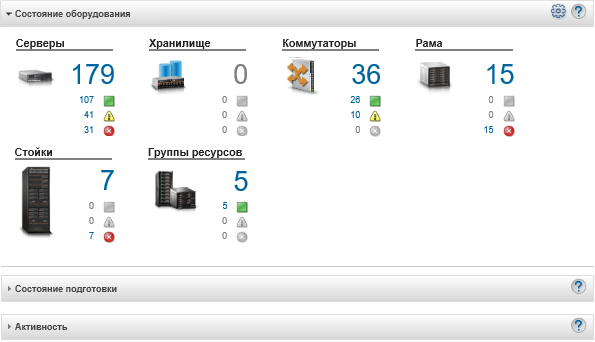
В строке меню Lenovo XClarity Administrator нажмите . Откроется страница Хранилище с табличным представлением всех устройств хранения.
Строки таблицы можно сортировать по столбцам для упрощения поиска требуемых устройств хранения. Кроме того, в поле Фильтр можно ввести текст (например, имя или IP-адрес системы) и щелкнуть значки состояния, чтобы вывести список только тех устройств хранения, которые соответствуют выбранным критериям.
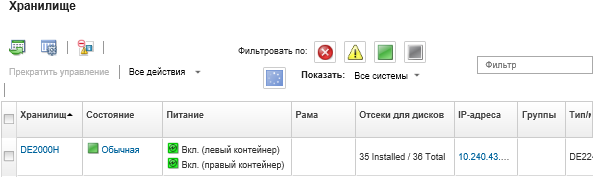 На этой странице можно выполнить следующие действия.
На этой странице можно выполнить следующие действия.- Просмотреть подробные сведения об устройстве хранения и его компонентах (см. Просмотр сведений об устройстве хранения).
- Отобразить устройство хранения в графическом представлении стойки или рамы, нажав или .
- Запустить веб-интерфейс контроллера управления для устройства хранения, нажав ссылку IP-адрес (см. Запуск интерфейса контроллера управления для устройства хранения).
- Включить и выключить контроллер памяти в устройстве хранения (см. Включение и выключение устройства хранения).
Изменить сведения о системе, выбрав устройство хранения, а затем последовательно выбрав .
Обновить инвентарь, выбрав устройство хранения и нажав .
- Экспортировать подробные сведения об одном или нескольких устройствах хранения в один файл CSV или JSON, выбрав устройства хранения, а затем — .Прим.Одновременно можно Экспортировать данные инвентаризации не более чем для 60 устройств.СоветПри импорте CSV-файла в Microsoft Excel приложение Excel обрабатывает текстовые значения, которые содержат только числа, выраженные числовыми значениями (например, для UUID). Для исправления этой ошибки следует отформатировать все ячейки.
Неуправляемое устройство хранения (см. раздел Отмена управления устройством хранения).
- (Только устройства хранения Flex System) Виртуально переустановить контроллер памяти в устройстве хранения (см. Виртуальная переустановка контроллеров памяти в устройстве хранения Flex System).
- Исключить ненужные события на всех страницах, на которых отображаются события, нажав значок Исключить события (
 ) (см. Исключение событий).
) (см. Исключение событий). - Разрешить проблемы, которые могут возникнуть между сертификатом безопасности Lenovo XClarity Administrator и сертификатом безопасности модуля CMM в раме, в которую установлено устройство хранения, выбрав устройство хранения, а затем последовательно выбрав (см. раздел Разрешение ненадежного сертификата сервера).
Добавить устройство хранения в группу статических ресурсов или удалить его оттуда, выбрав или .